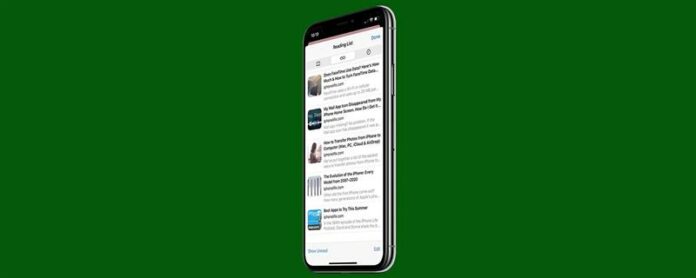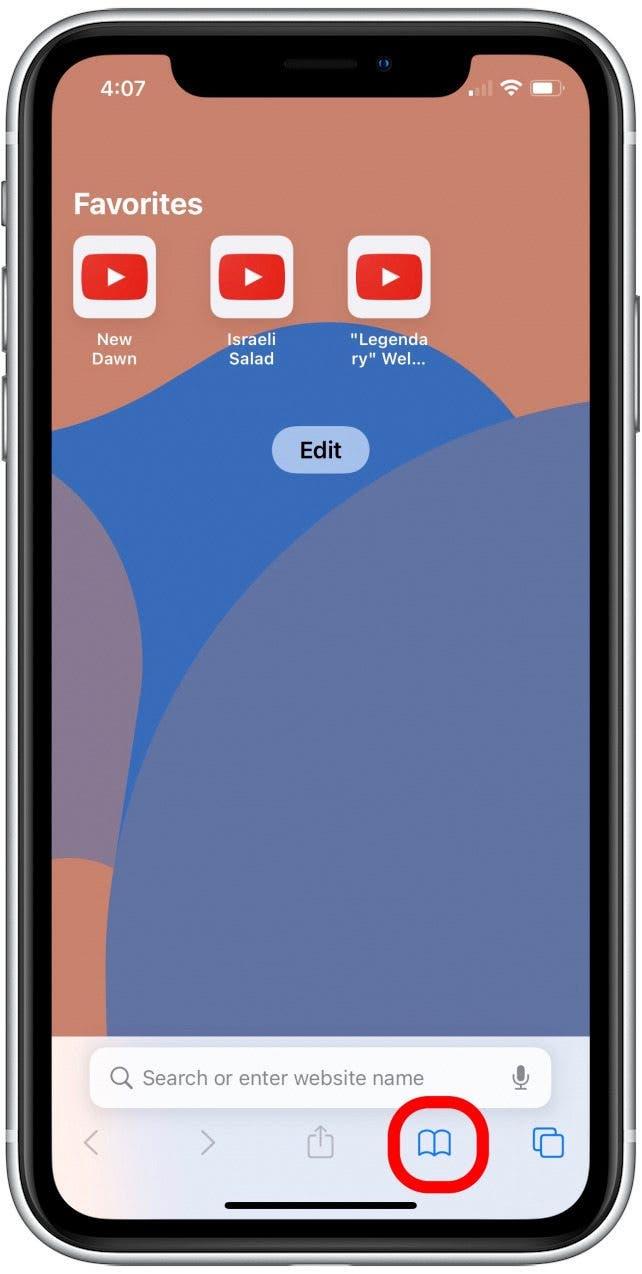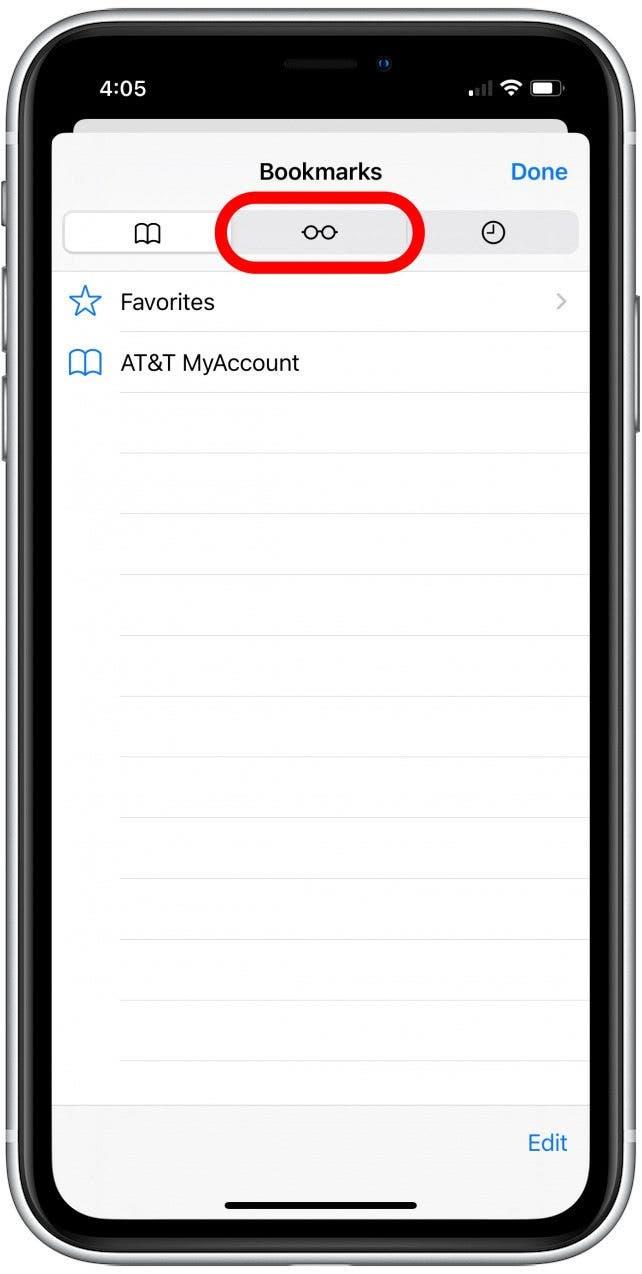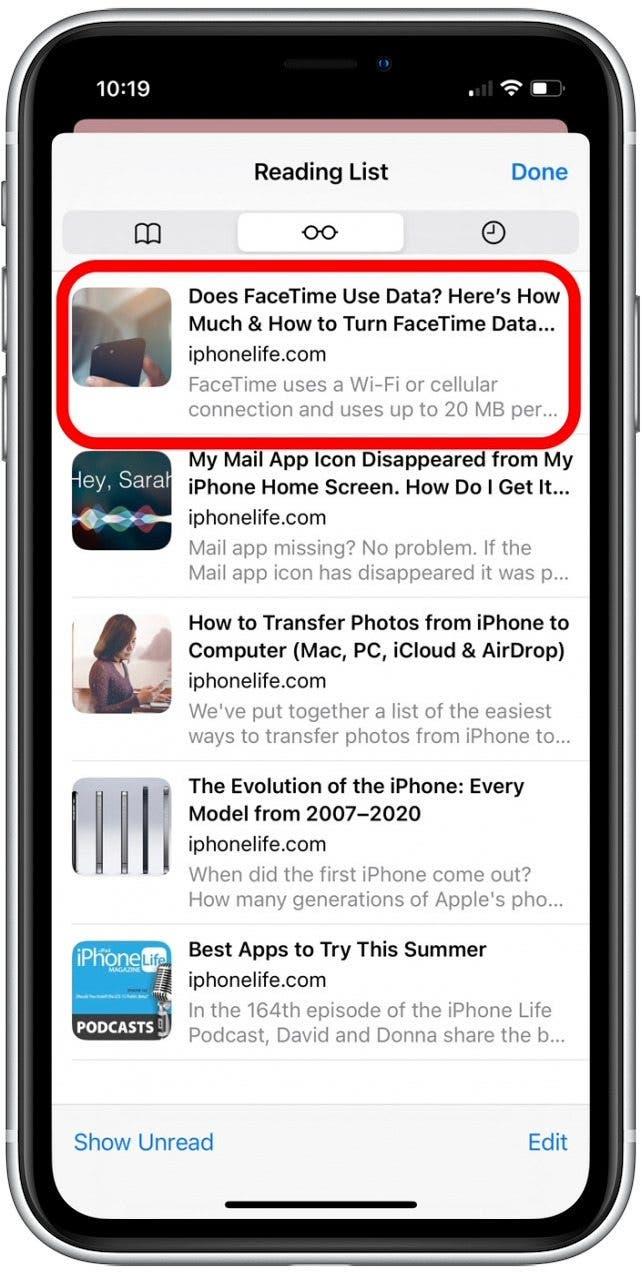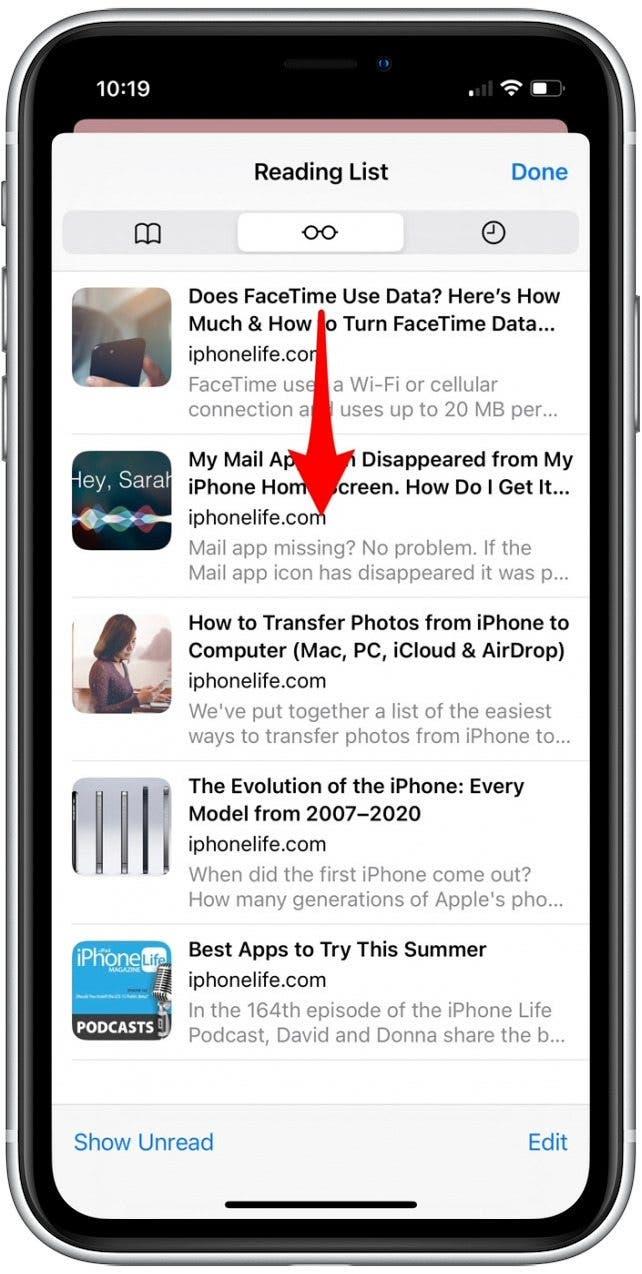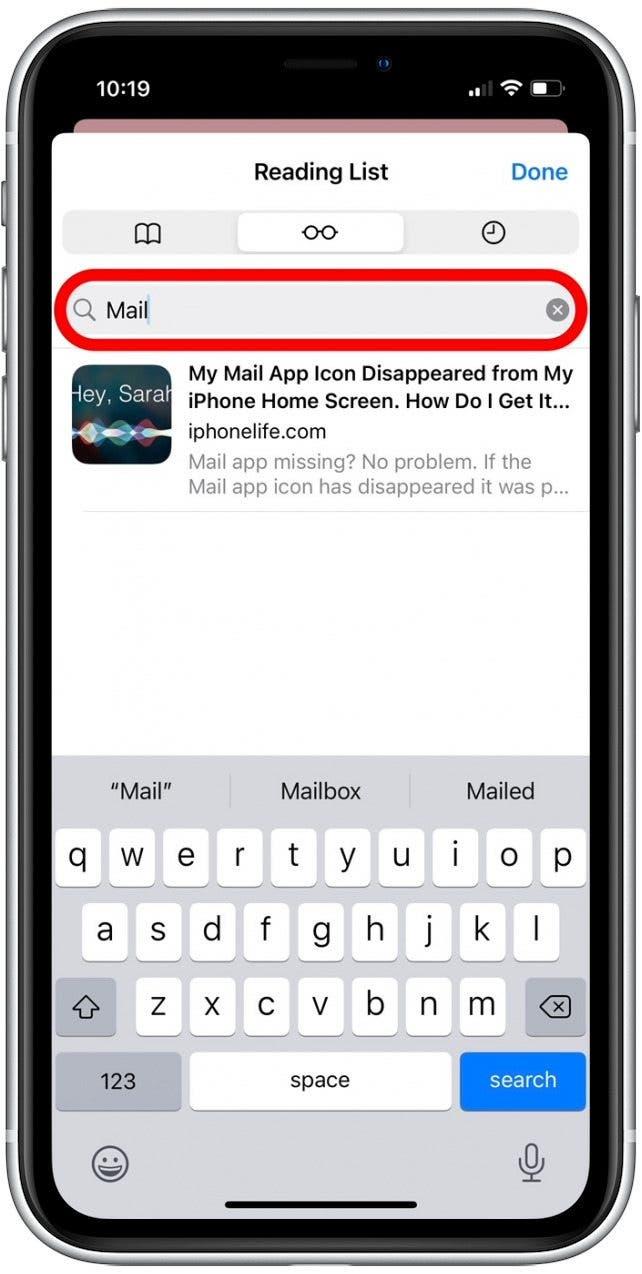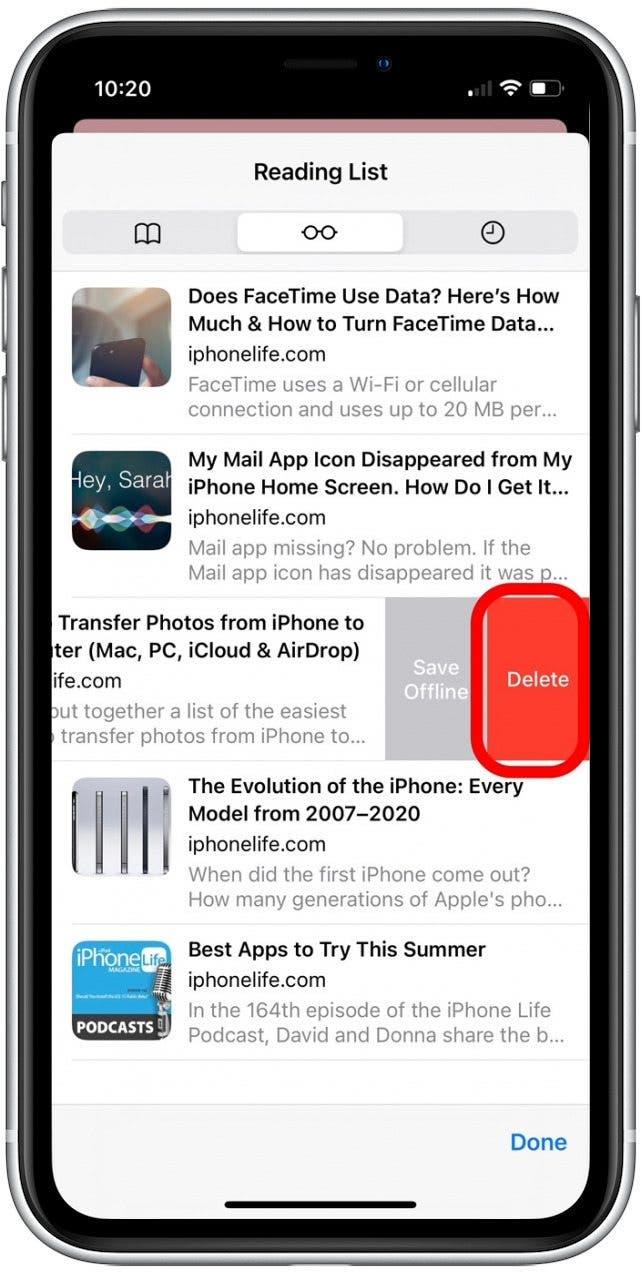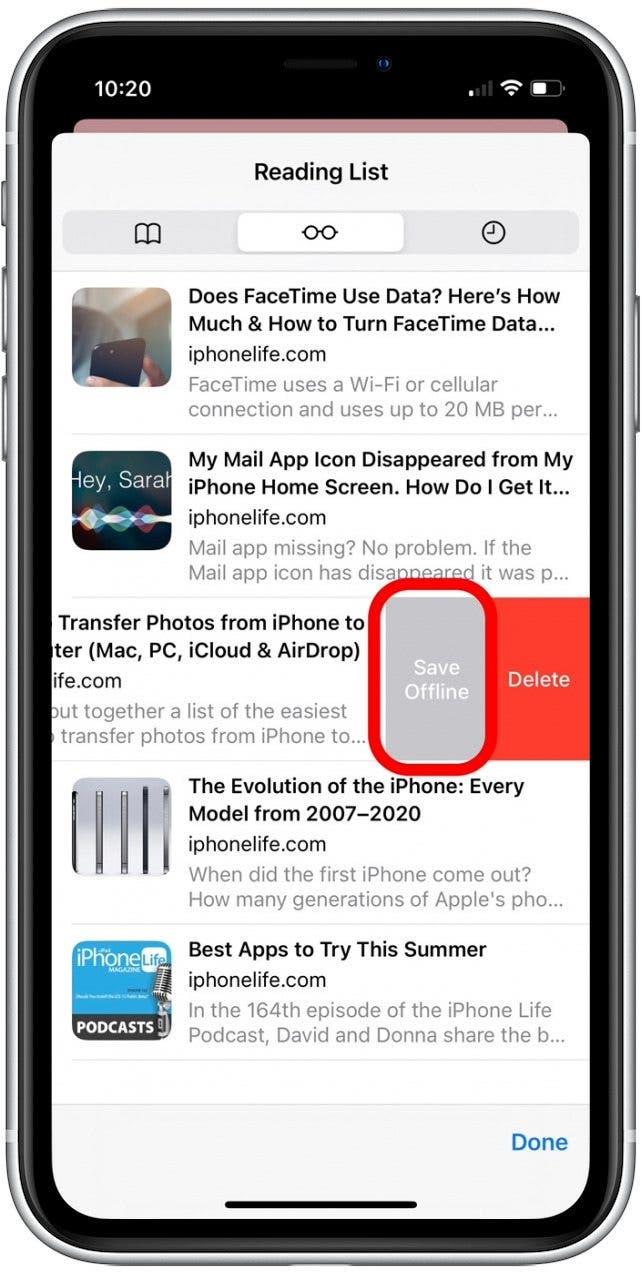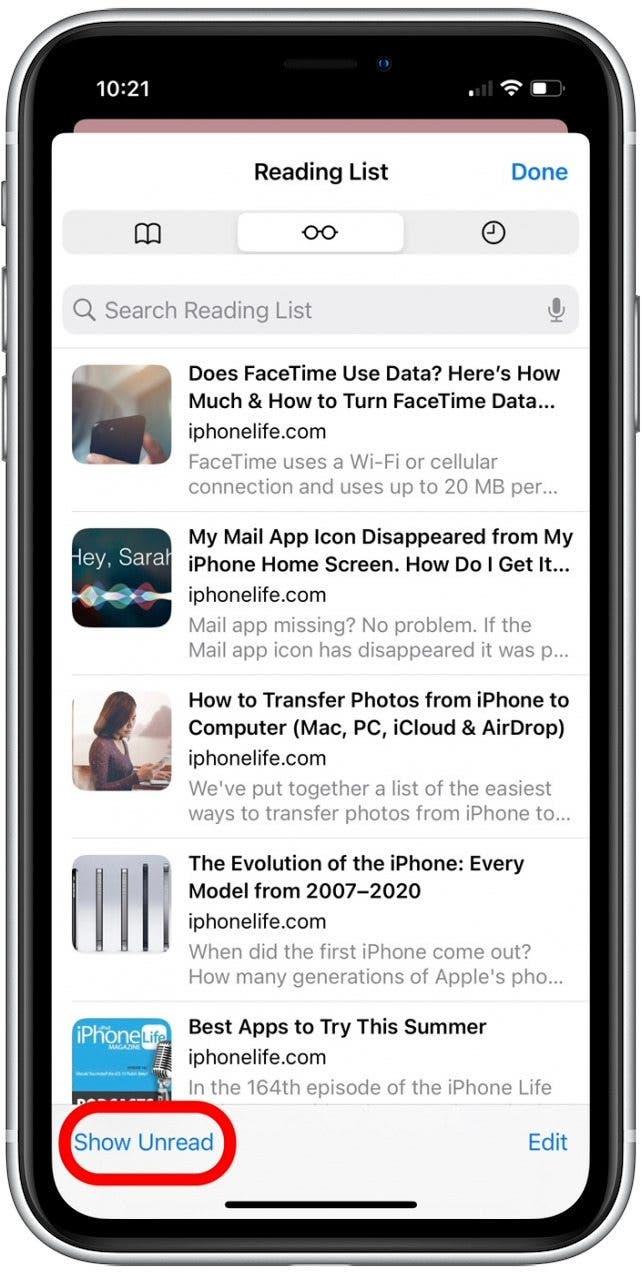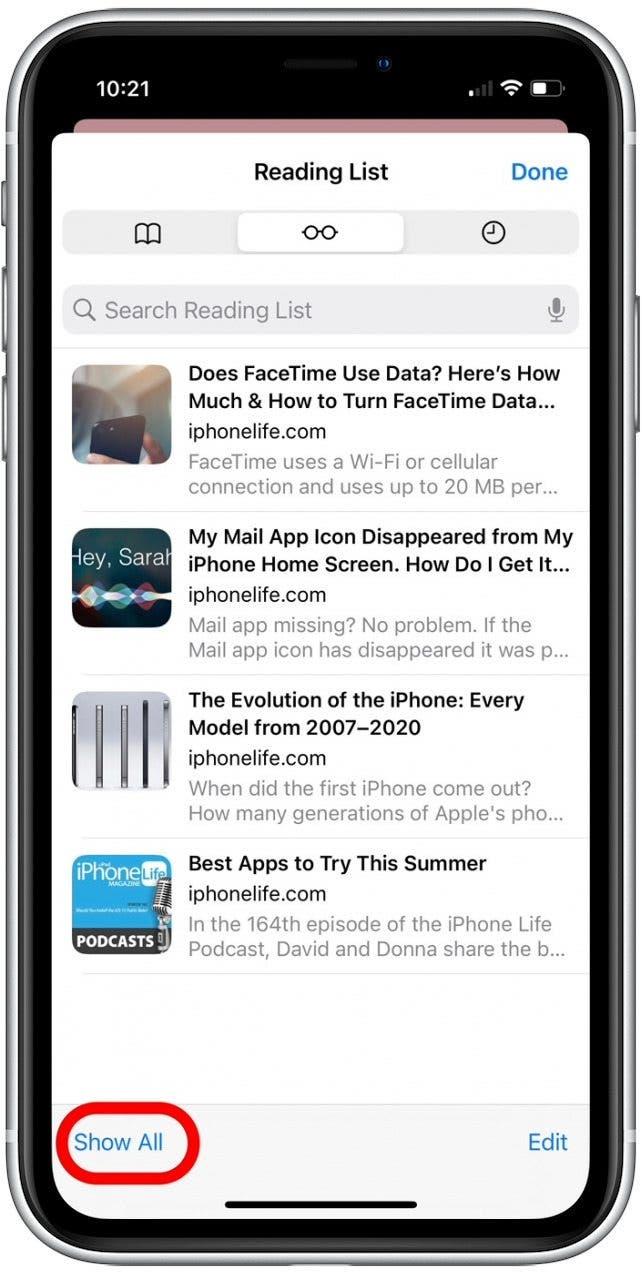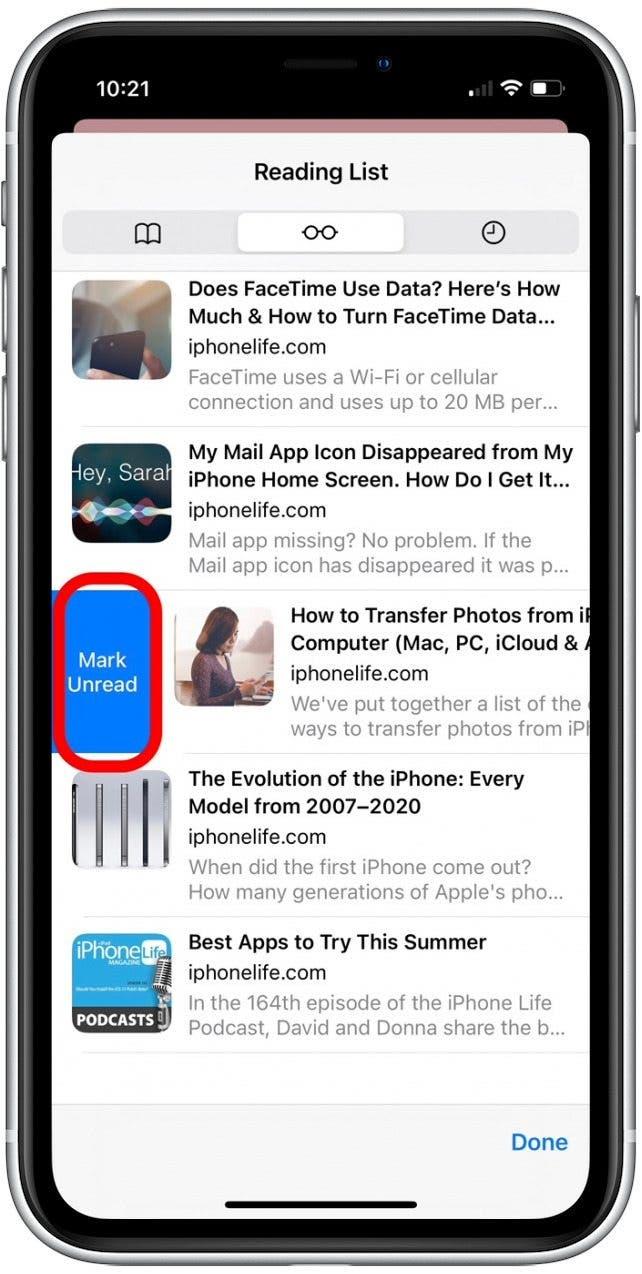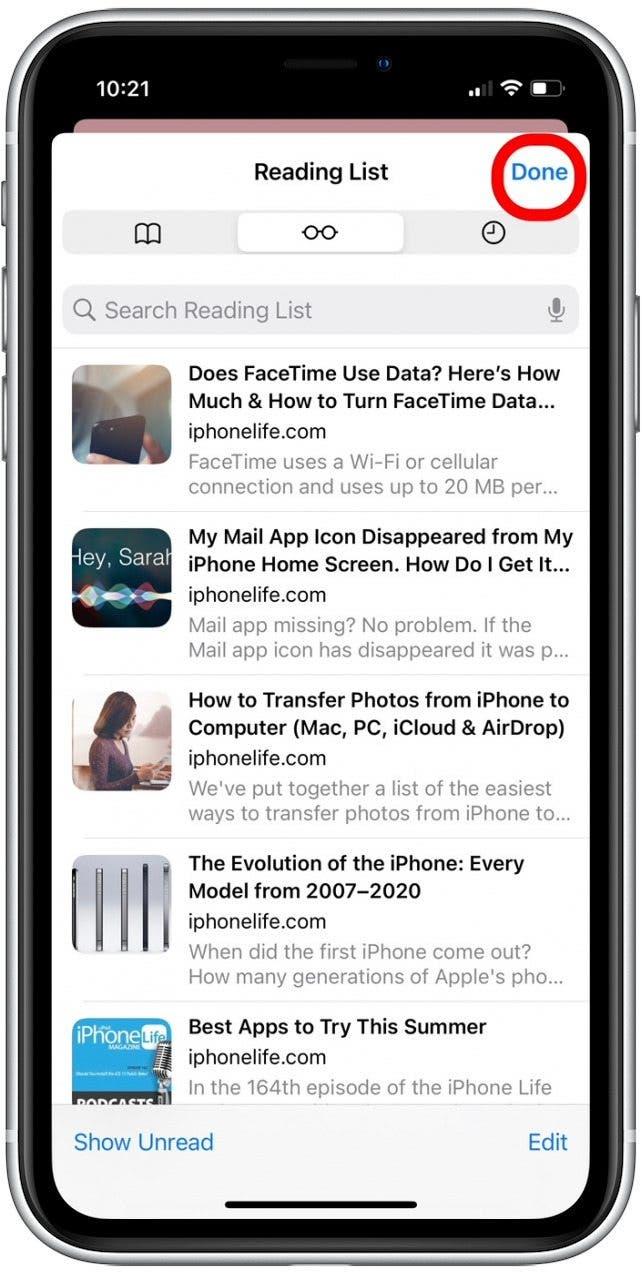Safari okuma listeniz, daha sonra okumak için kaydettiğiniz web makalelerini içerir. Bu makalede, Safari’deki iPhone’da okuma listesinin nasıl bululacağını, kaydedilen bir makalenin nasıl aranacağını ve çevrimdışı okuma için makalelerin nasıl kaydedileceğini ele alacağız. Başlayalım!
Neden bu ipucunu seveceksin
- Safari okuma listenizi arayarak kaydedilen makaleleri kolayca bulun.
- Kaydedilen makaleleri yalnızca okumadığınız öğeleri göstermek için sıralayın.
- Çevrimdışı okuma için okuma listesi makalelerini indirin.
Safari Okuma Listesi ve Okuma Listesi İçeriğini Yönetme
Henüz bilmiyorsanız Safari’nize makaleler nasıl kaydedilir Okuma listesi , önce bunu öğrenmek ve daha sonra Safari’de okuma listesini nasıl bulacağınızı ve içeriğini nasıl yöneteceğinizi öğrenmek için geri dönmek en iyisidir. Bu işlem yeni iOS 15 yazılımında biraz farklı olduğundan, daha önceki bir sürümünüz varsa Bu ucu kullanmadan önce iOS 15 ‘i güncelleme. Diğer yararlı iOS 15 ve iPados 15 nasıl yapılır içeriği için, ücretsiz günün ipucu için kaydolmayı deneyin Bülten .
Şimdi, iPhone ve iPad’de okuma listesini nasıl bulacağınızı ve Safari’de kaydedilmiş makale listenizi nasıl yöneteceğinizi öğrenelim.
- Safari uygulamasını açın .
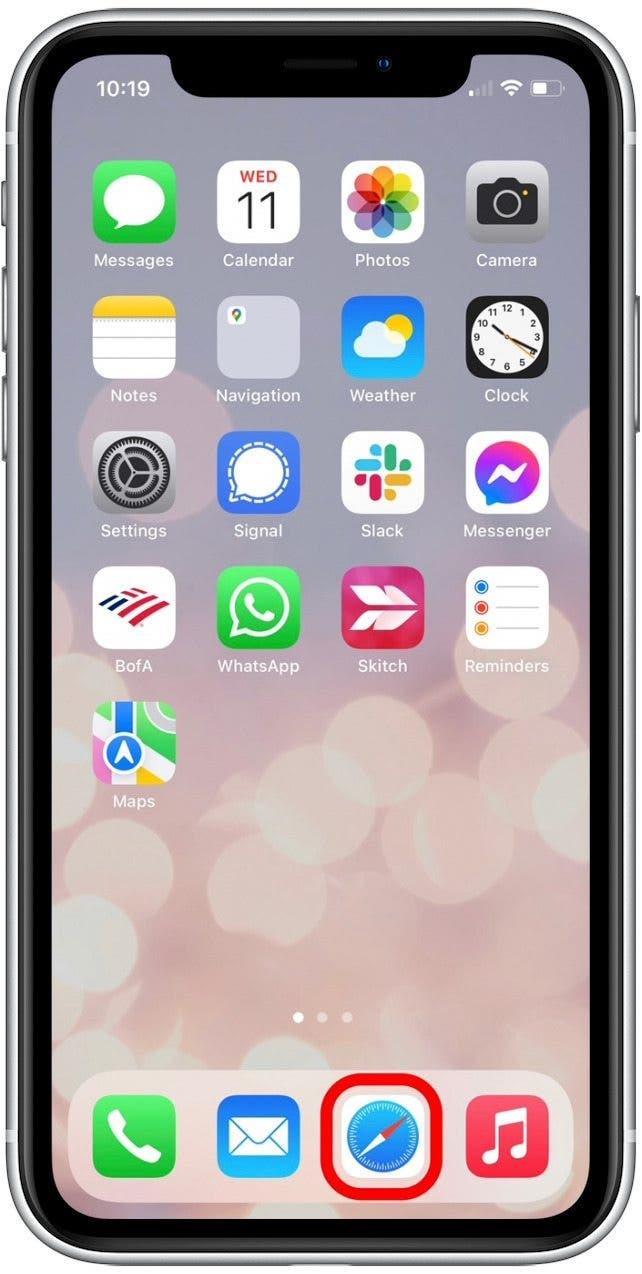
- yer imleri simgesine dokunun .

- Okuma listenizi görüntülemek için okuma gözlük simgesine dokunun.

- Açmak ve okumak için bir makaleye dokunun.

- Safari’deki okuma listesinde arama yapmak istiyorsanız, arama çubuğuna erişmek için aşağı kaydırın.

- Makaleden bir cümle veya anahtar kelime yazın ve ilgili makaleler aşağıda görünecektir.

- Bir makaleyi okuma listenizden kaldırmak için makalede sola kaydırın ve silin tapın.

- Bir makaleyi çevrimdışı okuma için kaydetmek için makalede sola kaydırın ve Çevrimdışı Kaydet ‘a dokunun. (Bu seçeneği görmüyorsanız, zaten otomatik olarak çevrimdışı kaydetmek için makaleleri ayarlayın .)

- Daha önce okuduğunuz makaleleri gizlemek için, ekranın altındaki okunmamış gösterine dokunun.

- Hem makaleleri hem de okunmamış makaleleri görmek için, ekranın altındaki ‘ı gösterin.

- Bir makaleyi okuma veya okunmamış olarak işaretlemek istiyorsanız, makalede sağa kaydırın ve Mark Read veya Mark Unead üzerine dokunun. (Görüntülenen seçenek, makalenin mevcut durumuna bağlı olacaktır.)

- Okuma listenizden çıkmak için bitti tapa.

Çevrimiçi okuma deneyiminizi daha iyi geliştirmek için Reklamsız makaleleri okumak için Safari Okuyucu Modu Nasıl Kullanılır.